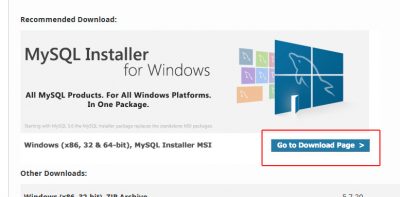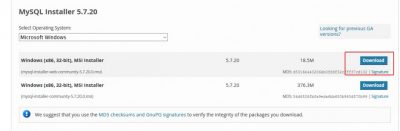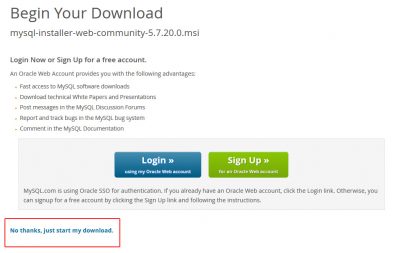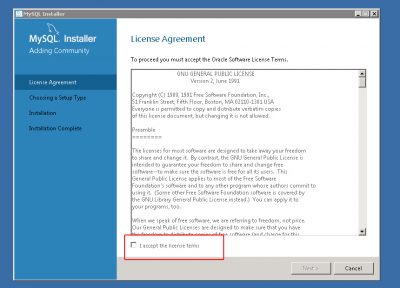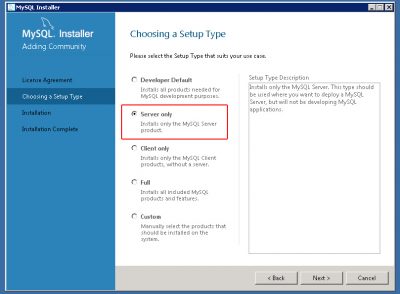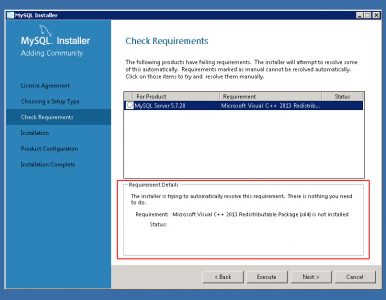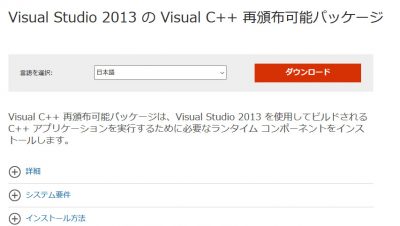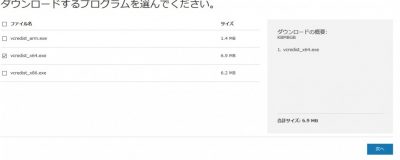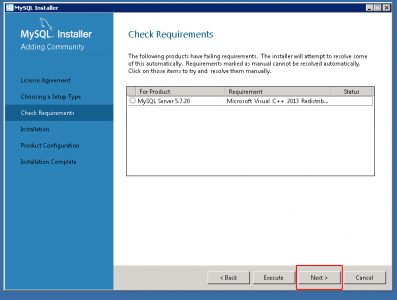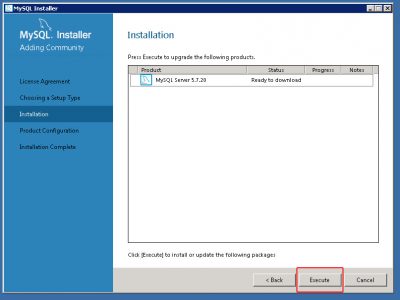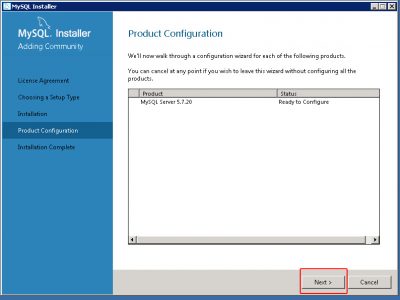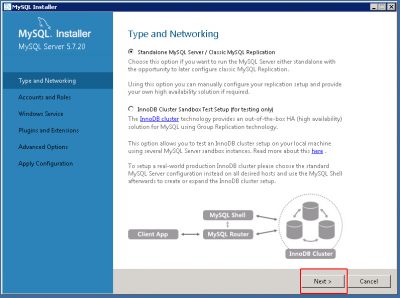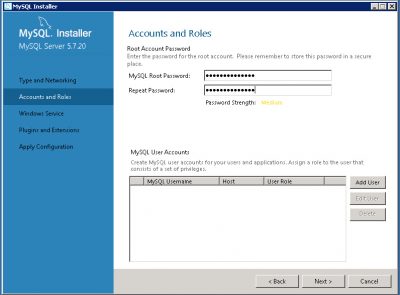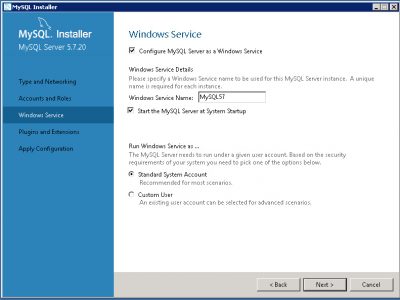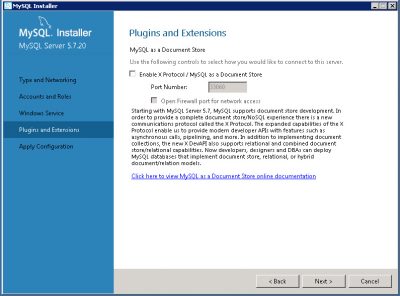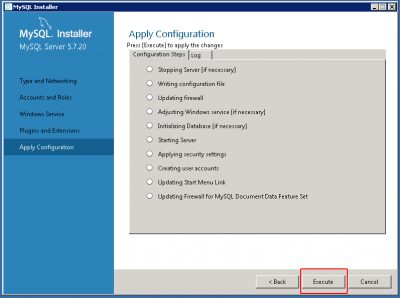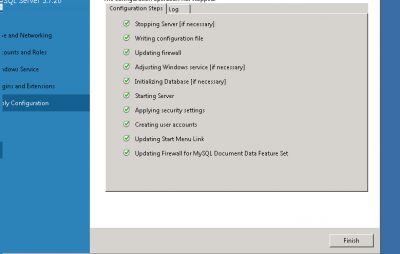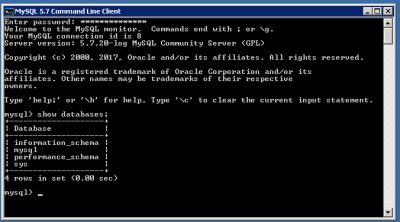Microsoft AzureにWindows2008を入れてWordPressが動作する環境を構築する その3
1 Comment wordpressAzure,mySQL,phpMyAdmin,windowsその2はこちら。
MySQLのインストール
公式サイトからインストーラを選択
インストーラはWEBインストーラでもどちらでもOK。
サインアップなどしなくてもNo thanks...を選択することでDL可能。
DownloadしたものをWindowsサーバにコピペして実行。
同意してNext。
Server onlyでmySQLサーバのみを選択。
ここでまたRuntimeがないと怒られるので、Visual Studio 2013 の Visual C++をインストール。
こちらから
ダウンロードをクリックし、
vcredist_x64.exeを選択してダウンロードし、Windowsサーバにインストール。
MySQLの画面に戻って再度Check Requirementsのページを表示すると、
要件を満たしている。
あとはそのまま
初期状態のままNextを押していく。
MySQLのパスワードを入力。
ユーザーの追加もするならここで。
そのままNext。
設定を適用して
Finish。
WindowsのスタートにMySQL 5.7 Command Line Clientが追加されているので、起動、パスワードを入れてshow databases;と打ち込むと
テーブル一覧が表示される。